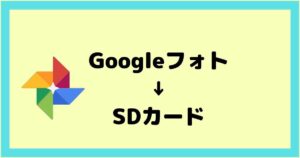広告 当サイトのコンテンツには広告を掲載しています
オンラインストレージは卒業!大切なデータは永久保存|M-DISCの使い方を徹底解説!

このサイトでも何度も伝えている通り、SDカードやUSBメモリ・外付けHDD・SSDには寿命があります。
つまり、いつかデータは消えます。
お子さんやペット、結婚式の写真など大切なデータは何年、何十年先にも残しておきたいですよね。

でもオンラインストレージに課金し続けるのは嫌だよ~!!
ということで今回は長期保存ができるM-DISCを試してみました!
使い方は超簡単なので大切なデータが消えてしまう前に試してみてはいかかでしょうか?
長期保存ができるM-DISCとは?


SDカードやUSBメモリ、HDDは一時保存のためのツールであり寿命があります。
数年から10年程度でデータ破損のリスクが高くなります。
長期保存可能なM-DISCではなんと100年以上データの保存が可能。
環境の変化に強く劣化しにくいのが特徴です。



見た目はただのDVDだけどすごいね~!!
M-DISCのメリット


100年以上データを保存できる
一番はコレ。
100年後というと私達はもう生きていない可能性が高いので実際のところはわかりません(笑)
数十年後なら余裕でデータが残っているということですよね。
子どもや孫と若かりし頃の写真や動画を見る・・・なんてのも素敵ですよね!!
データを誤消去するリスクがない
M-DISCは物理的に上書きできない仕様なのでデータ改ざん・誤消去は原則的に不可能。
スマホやPCで「うっかりデータを消してしまった!」という経験がある人は多いと思いますが、M-DISCではそんな心配もありません。
スマホやPCの容量を軽くできる
スマホやPCのデータをM-DISCに移してしまえば、大切なデータが消える心配もほとんどなくなるのでデバイスの容量を軽くできます。
SDカード非対応機種ユーザーには特におすすめです。


SDカード非対応スマホのデータ移行はどうやるの?おすすめのバックアップ方法を紹介
オンラインストレージの料金を払わなくて済む
大切なデータはオンラインストレージに保存しているという人も多いですよね?
M-DISCにバックアップを取っておけばオンラインストレージに月額料金を払い続ける必要がなくなります。
M-DISCのデメリット
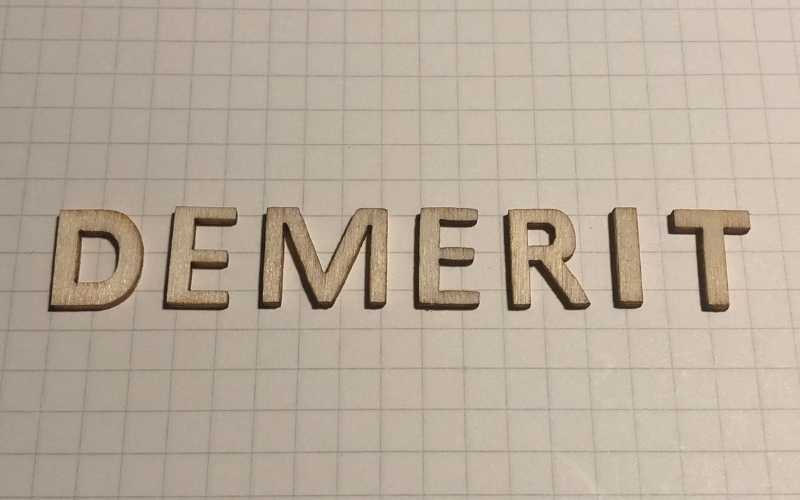
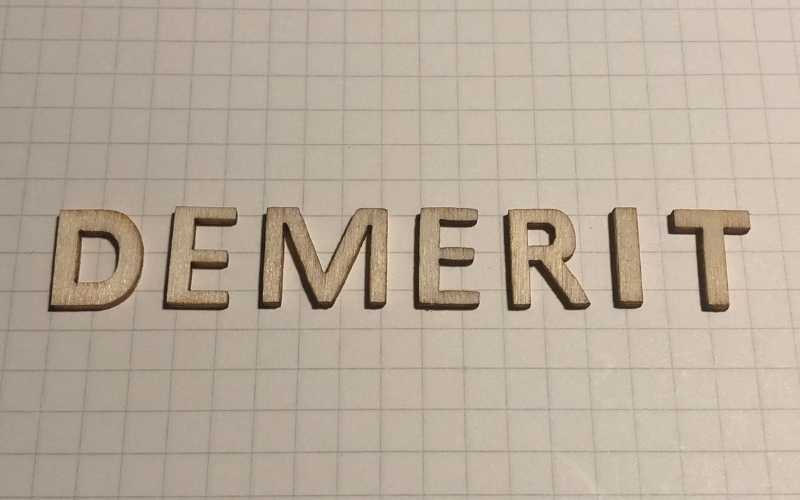
もちろんいい面だけではありません。
デメリットもあります。
ディスク1枚あたりの容量が小さい
製品によって異なりますが、ディスク1枚あたり25~100GB程度です。
外付けHDDと比較すると低容量なのは否めません。



外付けHDDは1TBは当たり前。
8TBなんてものもあるからM-DISCの100GBはちょっと小さいかもね・・・
専用の書き込みドライブが必要
使用には初期投資が必要になります。
場所を取る
ディスクとドライブを買わなければならないのでその分のスペースが必要になります。
ミニマリストさんには合わないかも?
M-DISCのデータ書き込みに必要なもの


パソコン
言わずもがな、PCがないと使えません。
長期保存DISC(M-DISC)
今回の主役!
見た目はただのCDやDVDと同じ。
M-DISC書込みドライブ
こういう製品はやはり大手メーカーのものを選びましょう。
アイ・オー・データにしました!
M-DISCの使い方
PCにドライブを接続する


ドライブにケーブルを接続後、PCに接続。
PCにドライブが認識されたか確認する
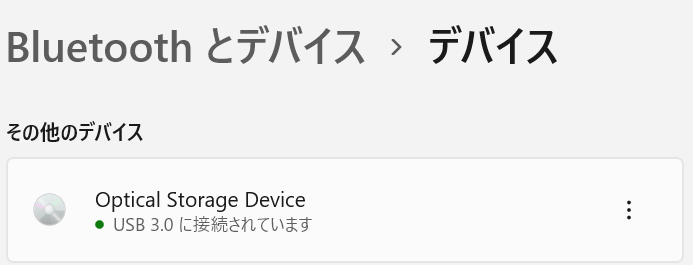
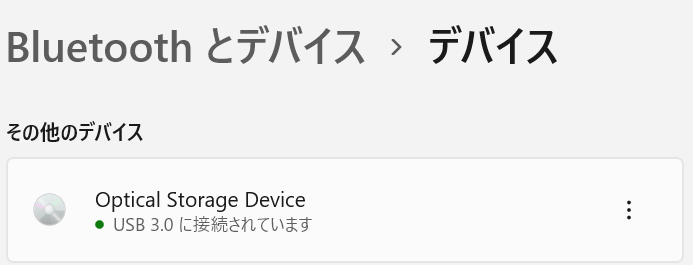
PCまたはコンピューターを開いてディスクのアイコンが追加されていればOK。
ドライブを接続してもポップアップが出ない場合もあります
IOPortalに製品登録をする
https://ioportal.iodata.jp/を開いて製品登録をします。
初めて使う場合には会員登録が必要です。



①メールアドレス入力
②メールのURL認証
③パスワードを決める
というだけの簡単なステップ!
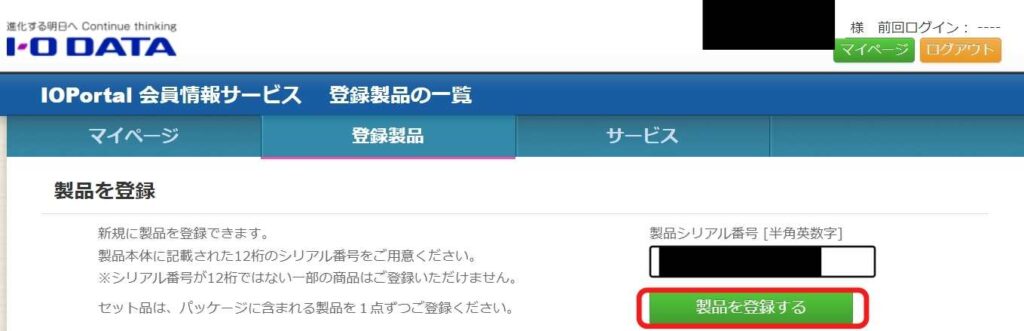
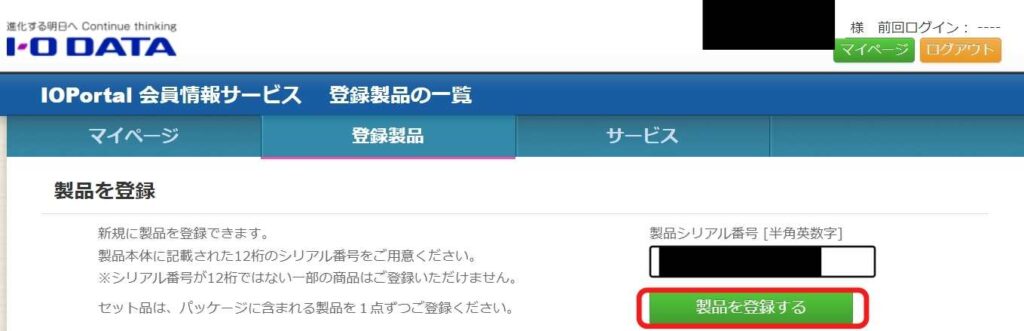
製品裏面のS/Nと書いてある横のシリアル番号を入力して製品登録をクリック。
登録完了すると以下のような画面になります。
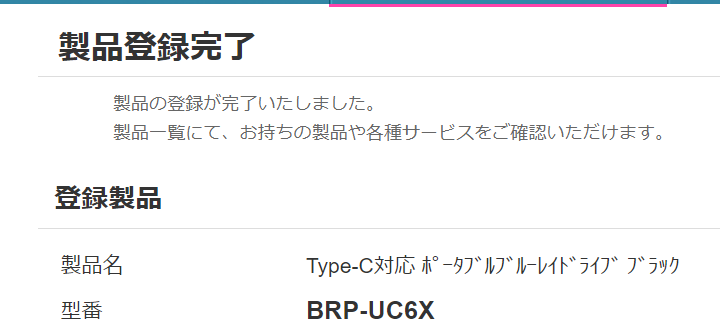
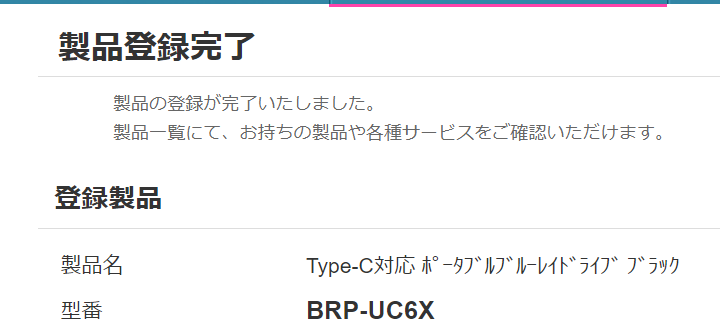
製品ページからソフトウェアをダウンロードする
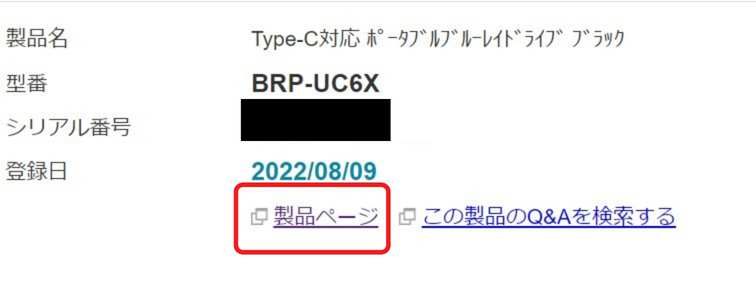
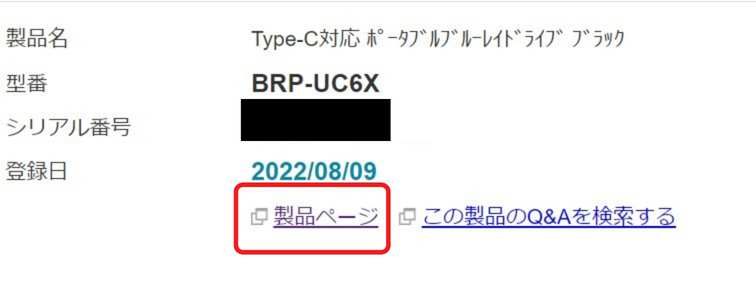
登録製品から製品ページに飛びます。


詳細をクリック。
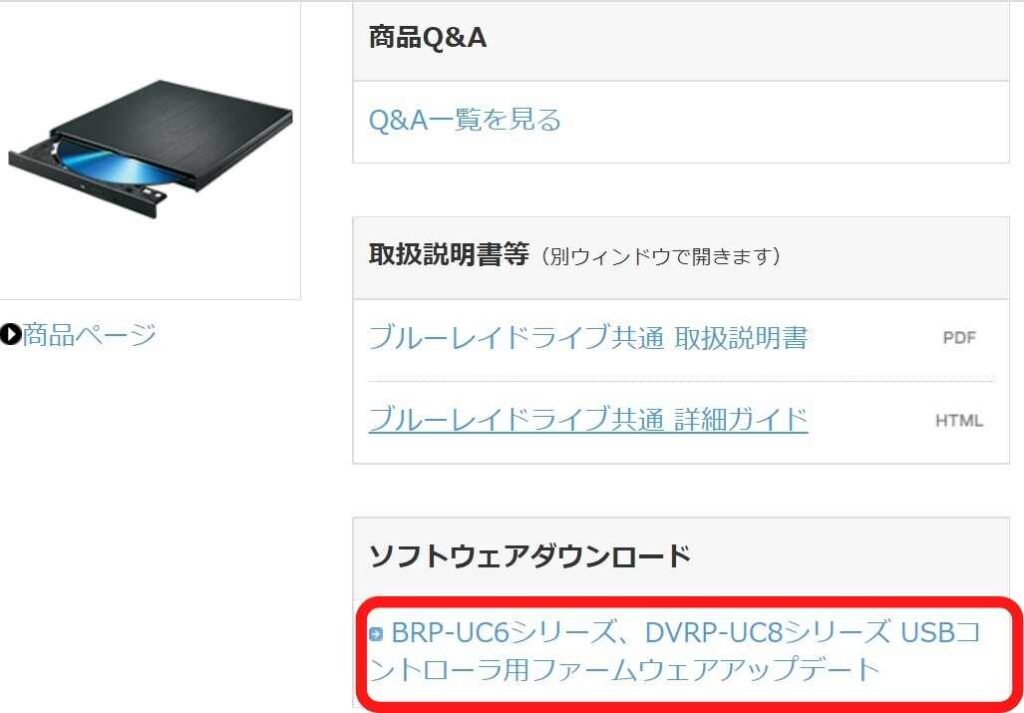
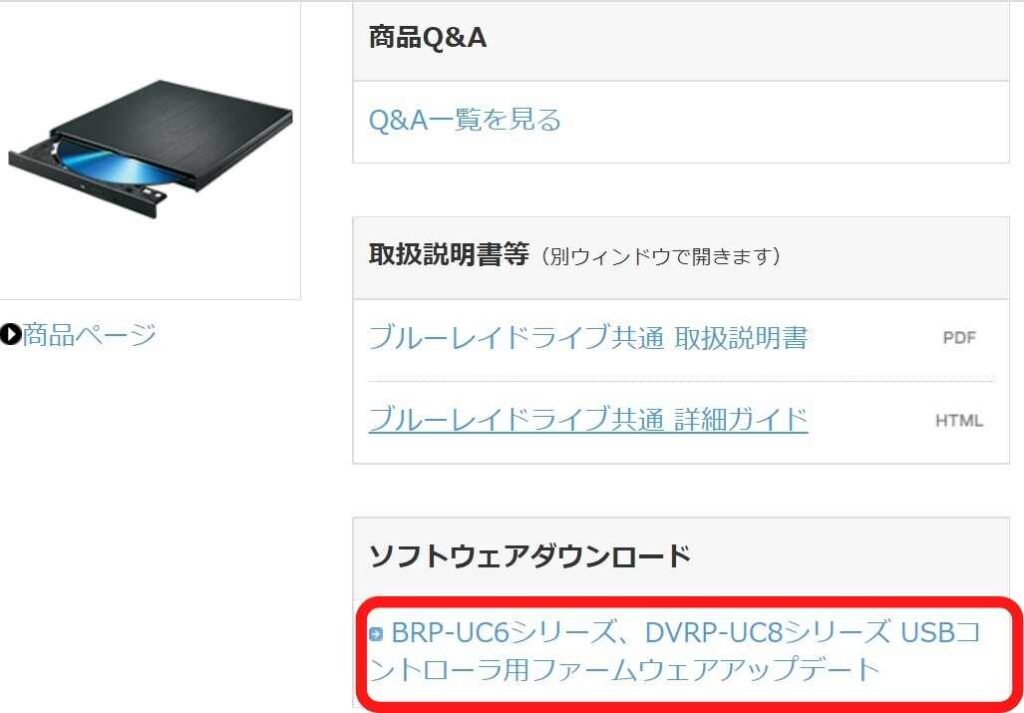
ソフトウェアダウンロードをクリック。
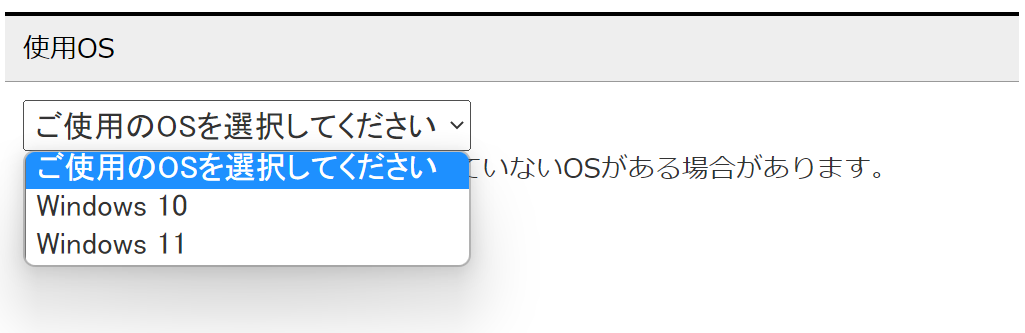
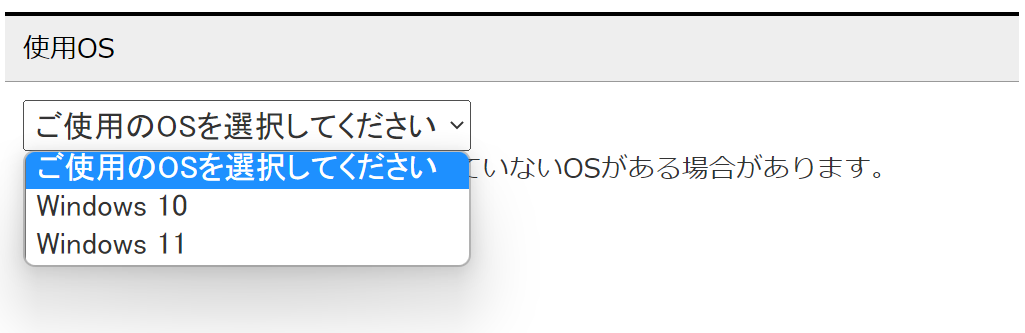
使用OSを選択してください。
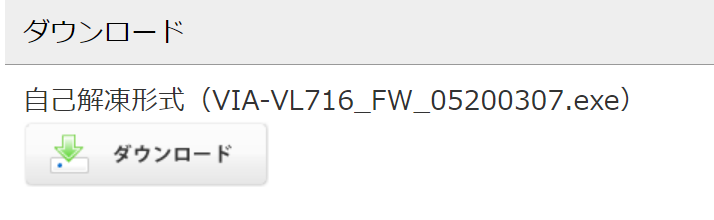
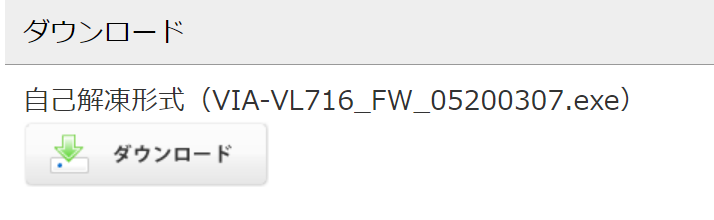
ダウンロードをクリック。
シリアル番号を入力してダウンロード開始。
フォルダを開けばインストールは完了です!
後は画面の指示通りにすればOK!
M-DISCをドライブに挿入
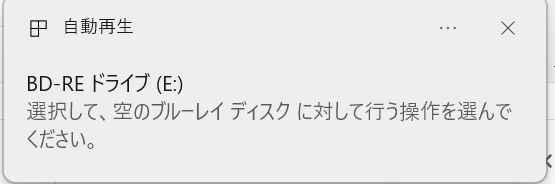
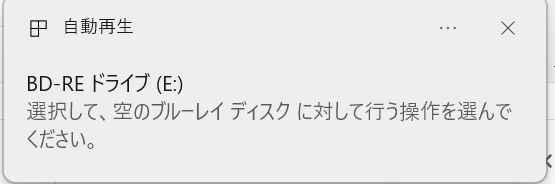
PC側でディスクを認識するまでには少し時間がかかりました。
30~1分くらい認識しないかもしれません。
ディスクの使用方法を選ぶ
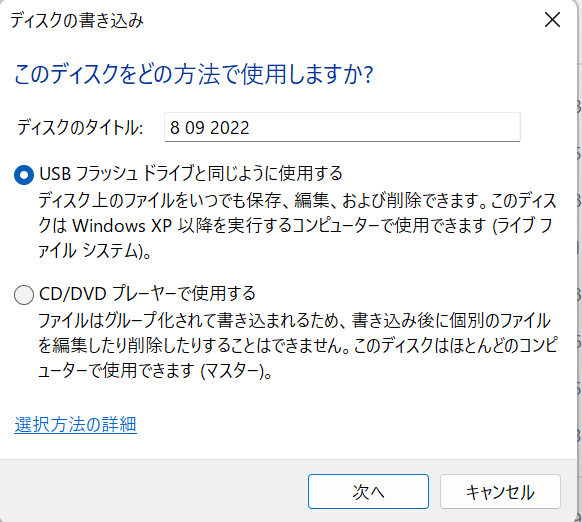
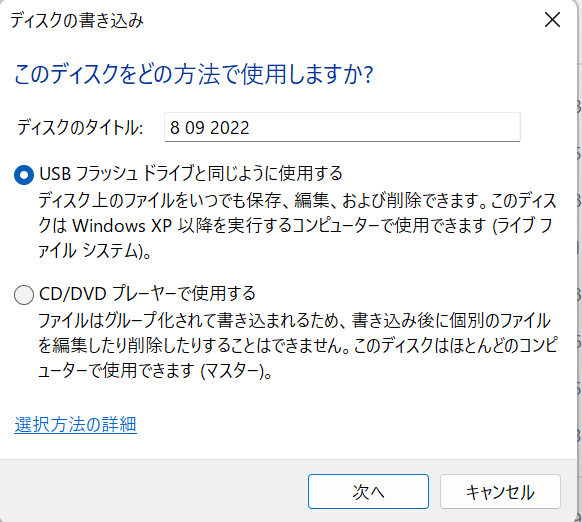
タイトルをお好きなものに変更して使用方法を選択します。
基本的にはUSBフラッシュドライブと同じように使用で良いでしょう。
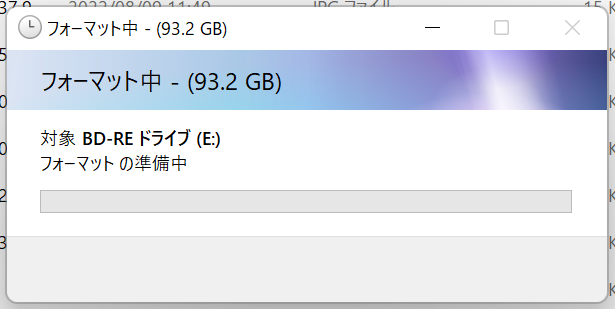
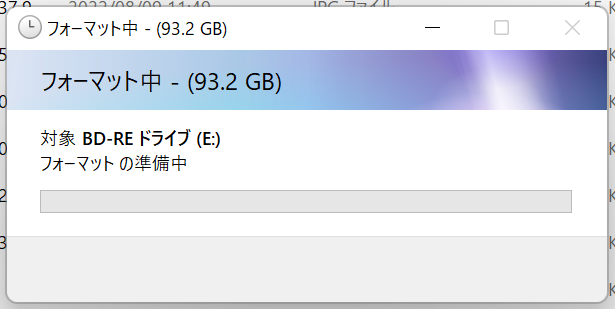
ディスクのフォーマットが始まるので数分待ちます。
バックアップしたいデータを選択してコピーする
ここまで準備ができたらUSBメモリやSDカードと同様に使用できます。
ドラッグ&ドロップでコピーできます!
ただ、書き込みには結構時間がかかります。
約30GBのデータの書き込みに2時間近くかかりました・・・



まぁ、バックグラウンドで進行するからいいけどね・・・
まとめ
- M-Discは100年以上のデータ保存が可能
- 環境の変化に強いので劣化しにくい
- ディスク1枚あたりの容量は小さめ
- データのコピーには時間がかかる
M-Discで大切なデータを永久保存しちゃいましょう!!